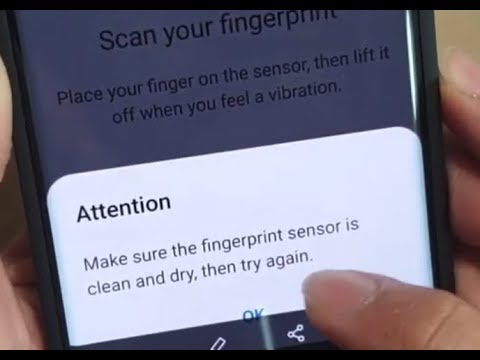
Conţinut
- Problema 1: Ecranul Galaxy S7 Active devine negru la întâmplare
- Problema 2: scanerul de amprente Galaxy S7 nu funcționează din cauza deteriorării apei
- Problema 3: problema ecranului negru Galaxy S7 edge nu se va activa
- Problema 4: Crearea copiei de rezervă Galaxy S7 pentru contacte
Postarea noastră # GalaxyS7 pentru ziua aceea acoperă încă 4 probleme care ne-au fost raportate recent. Aceste probleme includ ecranul negru peren și problemele de deteriorare a apei. Sperăm că veți găsi soluții în acest ajutor.
Dacă sunteți în căutarea de soluții la propria problemă #Android, ne puteți contacta folosind linkul furnizat în partea de jos a acestei pagini.
Când descrieți problema dvs., vă rugăm să fiți cât mai detaliat posibil, astfel încât să putem identifica cu ușurință o soluție relevantă. Dacă puteți, includeți cu amabilitate mesajele de eroare exacte pe care le primiți pentru a ne oferi o idee de unde să începem. Dacă ați încercat deja câțiva pași de depanare înainte de a ne trimite un e-mail, asigurați-vă că le menționați pentru a le putea sări peste răspunsurile noastre.
Mai jos sunt subiecte specifice pe care vi le aducem astăzi:
Problema 1: Ecranul Galaxy S7 Active devine negru la întâmplare
Am un Samsung Galaxy S7 Active. Așa că am acest telefon de aproape 9 luni și a avut cantitatea sa bună de picături. Săptămâna trecută Coboară aproximativ 4 ft pe țiglă și a fost bine timp de câteva minute, apoi ecranul s-a închis. Telefonul era încă aprins, îl simțeam vibrând și micul clipire din stânga sus se aprindea din notificări. Dar, indiferent de ce am făcut, ecranul nu se aprindea.
Apoi am făcut un tip de resetare ținând butonul de reducere a volumului și butonul de alimentare în același timp timp de cel puțin 15 secunde și ecranul a funcționat! Cu toate acestea, astăzi îmi foloseam telefonul și s-a întâmplat din nou din nici o cauză, ecranul s-a oprit, dar telefonul era încă aprins (simțeam vibrații din notificări). Am ținut din nou apăsate butonul de reducere a volumului și butonul de pornire și asta le-a pornit. Mă îngrijorează doar faptul că acest lucru va duce la o problemă mai mare și cum pot rezolva această problemă sau cum pot elimina toate datele și imaginile de pe telefon înainte să fie prea târziu și ecranul telefonului să se întunece permanent. - Diana Abouchacra
Soluţie: Salut Diana. Din moment ce telefonul a început să strălucească în urma unei căderi accidentale grave, puteți presupune în siguranță că poate eșua în orice moment. Pentru a preveni pierderea datelor importante, cum ar fi documente, fotografii, videoclipuri, contacte etc., asigurați-vă că permiteți telefonului dvs. să creeze în mod regulat o copie de siguranță activând sincronizarea sau lăsându-l să se sincronizeze automat cu cloud. Dacă nu aveți conturi cloud active pentru terți, cum ar fi Dropbox, este bine dacă lăsați telefonul să creeze o copie a fotografiilor și videoclipurilor dvs. prin intermediul cloudului Samsung sau al cloudului Google. Puteți face acest lucru urmând pașii următori:
Pentru Samsung cloud
- Deschis Setări aplicație.
- Atingeți Cloud și conturi.
- Atingeți Cloud Samsung.
Sub Setări de copiere de rezervă, puteți selecta câteva opțiuni pentru a vă permite să personalizați ce elemente să faceți backup tot timpul.
Pentru cloud Google
- Deschis Setări aplicație.
- Atingeți Cloud și conturi.
- Atingeți Conturi.
- Atingeți Google.
- Atingeți contul Google dorit. Apoi, alegeți ce articole doriți să faceți backup.
Dacă doriți să remediați problema aleatorie de expirare a ecranului, luați în considerare trimiterea telefonului către Samsung, astfel încât să poată rula o diagnosticare completă pe hardware. Asigurați-vă că le spuneți că problema se întâmplă intermitent. Acest lucru va împiedica tehnicienii Samsung să vă declare telefonul drept defect dacă nu vor întâmpina problema în timpul reparației.
Problema 2: scanerul de amprente Galaxy S7 nu funcționează din cauza deteriorării apei
Bună! Telefonul meu s-a udat pentru că îl foloseam pentru a face poze când eram într-o piscină. L-am verificat deja la un tehnician telefonic, deoarece telefonul meu nu se deschide nici măcar la încărcare. După ce tehnicianul l-a remediat, da, butonul de pornire funcționează, dar scanerul său de amprentă nu. Și nu pot pune o parolă / blocare pe telefonul meu, deși am încercat-o de multe ori. apare un mesaj care spune că trebuie să-mi repornesc telefonul, astfel încât scanerul de amprentă să funcționeze și l-am făcut deja de mai multe ori. Cum pot remedia problema? Vă rog să mă ajutați. Mulțumesc! - Ajcarangan
Soluţie: Bună Ajcarangan. Cu excepția cazului în care înotați sau scufundați cu Galaxy S7, ar trebui să fie în siguranță împotriva stropilor ocazionale. Telefonul dvs. este rezistent la apă, deci ar trebui să fie capabil să reziste la deteriorarea cauzată de expunerea neumidă la umiditate. Dacă totuși apa a fost deteriorată, primul lucru pe care trebuie să-l faceți este să scoateți bateria. Aceasta înseamnă să luați telefonul pentru a deconecta bateria de pe placa logică. Lăsarea bateriei conectată la o placă umedă este o condamnare la moarte. Înțelegem că nu puteți scoate cu ușurință bateria de pe un S7, deoarece trebuie să îndepărtați telefonul. Acesta este unul dintre motivele pentru care recomandăm întotdeauna utilizatorilor S7 să își aducă pur și simplu dispozitivul într-un magazin care remediază electronice umede.
Scoaterea bateriei din sistem trebuie urmată de demontarea pieselor și uscarea corespunzătoare a acestora. Acest al doilea pas este esențial pentru minimizarea daunelor suplimentare asupra altor piese. Lăsarea plăcii de bază umedă poate duce la coroziune, care, la rândul său, poate duce la deteriorarea permanentă a hardware-ului. În unele cazuri, coroziunea poate începe să se dezvolte după câteva ore, mai ales dacă telefonul este expus la apă sărată. Există un mod foarte specific de a usca corect componentele electronice, așa că, dacă doriți să știți cum să o faceți, încercați să efectuați o căutare rapidă pe Google.
Pentru problema dvs. actuală referitoare la scanarea defectuoasă a amprentelor digitale, este posibil ca această componentă să fi suferit deja daune permanente după contactul inițial cu apa. Dacă doriți să aflați dacă este corect, trebuie să lăsați un tehnician de la Samsung să verifice dispozitivul.
Așa cum am subliniat întotdeauna în postările noastre anterioare, care abordează daunele cauzate de apă, nu există nicio soluție software pe care să o puteți face pentru a repara o componentă defectă fizic. Dacă amprenta scanată nu vă mai detectează degetul în acest moment, acesta trebuie deteriorat definitiv. Dacă nu aveți cunoștințe, instrumente și piese de schimb pentru a remedia problema, lăsați-o pe seama experților.
Dacă vă bazați pe scanerul de amprentă pentru a debloca ecranul, iar parola de rezervă / codul PIN nu sunt recunoscute, ar trebui să încercați o resetare principală ca ultimă opțiune. Înainte de a face acest lucru, asigurați-vă că cunoașteți contul Google înregistrat pe dispozitivul dvs. Dacă nu puteți furniza numele de utilizator și parola corecte pentru contul dvs. Google după o resetare generală, telefonul se va bloca singur din cauza protecției de resetare din fabrică.
Pentru a reseta S7, urmați acești pași:
- Opriți Samsung Galaxy S7.
- Apăsați și mențineți apăsate tastele Acasă și Volum sus, apoi apăsați și mențineți apăsată tasta de pornire.
- Când Samsung Galaxy S7 apare pe ecran, eliberați tasta de pornire, dar continuați să țineți apăsată tasta Acasă și de creștere a volumului.
- Când se afișează sigla Android, puteți elibera ambele taste și puteți lăsa telefonul în funcție de aproximativ 30 până la 60 de secunde.
- Folosind tasta de reducere a volumului, navigați prin opțiuni și evidențiați „ștergeți datele / resetarea din fabrică”.
- Odată evidențiat, puteți apăsa tasta de pornire pentru ao selecta.
- Acum evidențiați opțiunea „Da - ștergeți toate datele utilizatorului” folosind tasta de reducere a volumului și apăsați butonul de pornire pentru a o selecta.
- Așteptați până când telefonul dvs. este terminat pentru a efectua resetarea generală. După finalizare, evidențiați „Reporniți sistemul acum” și apăsați tasta de pornire.
- Telefonul va reporni acum mai mult decât de obicei.
Problema 3: problema ecranului negru Galaxy S7 edge nu se va activa
Bună. Am un Samsung S7 edge și în mai / iunie l-am scăpat, spărgând ecranul. Funcționează bine o vreme fără probleme, cu excepția ecranului crăpat. L-am trimis pentru reparare sub asigurarea mea și, din moment ce repornea și îngheța de până la 10 ori pe zi și făcea o înghețare finală, apoi se oprea și nu răspundea 24 de ore, dar se aprindea când bateria s-a descărcat în cele din urmă și am reîncărcat-o . A făcut asta zilele trecute și acum telefonul meu nu se va aprinde deloc. Nu știu de ce și ce să fac. Sper că vă puteți ajuta. - Eleanordixon89
Soluţie: Bună, Eleanordixon89. Am publicat un articol în urmă cu aproximativ două zile pentru un caz similar, așa că vizitați-l și urmați sugestiile noastre. Cazul menționat în articol a fost destinat unui utilizator S8, dar sugestiile noastre se pot aplica în continuare oricărui dispozitiv Android.
Problema 4: Crearea copiei de rezervă Galaxy S7 pentru contacte
Am un Galaxy S7. Am nevoie de un proces pentru a face o copie de rezervă a listei de contacte destul de mari a telefonului meu ~ NU contactele de e-mail google ~ de fapt, fără a utiliza Google în NICIUN fel. Nu vă pot spune de câte ori a trebuit să corectez haosul complet care sa întâmplat în trecut. un singur contact poate avea până la 9 - 10 persoane diferite cu propriile lor numere de telefon și adrese em. Am nevoie de toate aceste informații pentru a Rămâne așa cum este. Nu pot să îmi dau seama prin descrierile pe care le citesc pentru aplicațiile din magazinul Google Play, dacă vreuna dintre ele va face ceea ce am nevoie. sper ca cineva ma poate ajuta ??? mulțumesc. - Rhonda
Soluţie: Bună Rhonda. Dacă încercați să creați o copie de rezervă a contactelor dvs., încercați să utilizați fie Samsung cloud, fie Smart Switch.
Pentru a accesa cloudul Samsung, parcurgeți următorii pași:
- Deschis Setări aplicație.
- Atingeți Cloud și conturi.
- Atingeți Cloud Samsung.
- După ce vă aflați în meniul cloud Samsung, asigurați-vă că mutați glisorul Contacte (contul Samsung) la dreapta pentru a permite telefonului să vă sincronizeze automat contactele Samsung cu cloud.
Rețineți că Samsung Cloud va sprijini numai contactele listate ca persoane de contact din contul dvs. Samsung. Dacă aveți o mulțime de contacte care nu fac parte din contul dvs. Samsung, vă sugerăm să utilizați în schimb Samsung Smart Switch.


